Konfigurowanie widoku skoncentrowanego
W widoku skoncentrowanym sprzedawcy mogą przeglądać i zarządzać swoimi rekordami CRM i powiązanymi z nimi działaniami na jednej stronie. Ten widok ułatwia sprzedawcom skupienie się na swoich zadaniach, oszczędzając czas, eliminując potrzebę nawigowania między wieloma ekranami. Pozwala również sprzedawcom lepiej organizować i ustalać priorytety swoich zadań.
Uwaga
Widok skoncentrowany nie jest dostępny dla encji Działania i Kolejka .
Konfigurowanie widoku skoncentrowanego jest domyślnie dozwolone dla encji kontaktów, potencjalnych klientów, kont i szans sprzedaży. Aby także skonfigurować widok skupienia jako domyślny dla encji niestandardowych i innych, patrz Konfigurowanie widoku skupienia jako domyślnego dla innych encji.
Można również skonfigurować automatyczne odświeżanie rekordu w określonych odstępach czasu po jego zaktualizowaniu. Aby uzyskać więcej informacji, zobacz Automatyczne odświeżanie rekordów
Wymagania wstępne
- Do wykonania tych konfiguracji Administrator systemu lub podobna rola zabezpieczeń.
- Upewnij się, że widok priorytetowy jest włączony dla organizacji.
Konfigurowanie jest domyślnie włączone dla encji kontaktów, potencjalnych klientów, kont i szans sprzedaży
Uwaga
Aby wyświetlić opcję Widoku domyślnego, należy się upewnić, że w przypadku funkcji wcześniejszego dostępu użytkownik zdecydował się na tę opcję. Więcej informacji: Wybieranie wcześniejszego dostępu do aktualizacji
Domyślnie widok skoncentrowany jest włączony dla encji potencjalnego klienta. Aby poprawić sposób pracy i wyeliminować konieczność ręcznego przełączania się do widoku skupienia, można skonfigurować widok skupienia jako widok domyślny encji kontaktu, klienta i szansy sprzedaży dla wszystkich użytkowników.
Aby skonfigurować widok skupienia jako domyślny, wykonaj następujące czynności:
Otwórz siatkę kontaktu, potencjalnego klienta, klienta lub szansy sprzedaży.
Zmień na widok skupienia i w sekcji Element pracy wybierz opcję Więcej opcji>Ustawienia.
W okienku Ustawienia wybierz Widok domyślny.
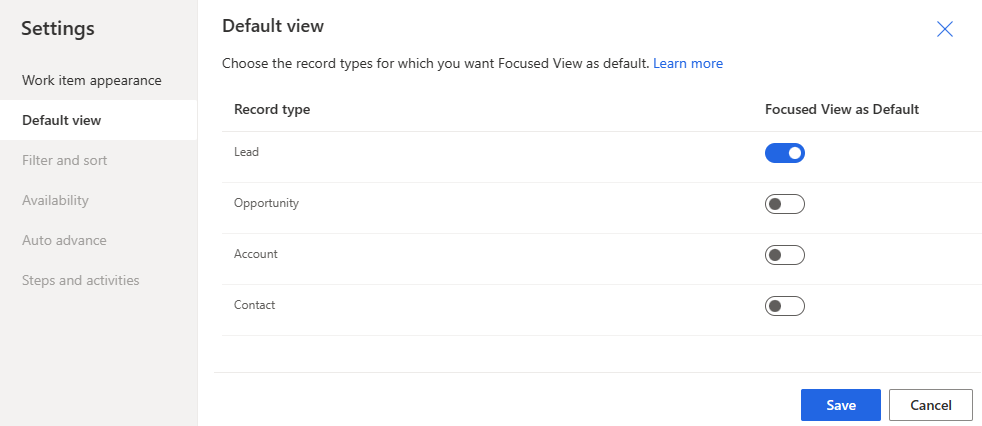
Włącz przełączać, aby włączyć widok skupienia jako domyślny dla wymaganych encji.
Zapisz i zamknij okienko ustawień.
Widok skoncentrowany jest teraz ustawiony jako domyślny widok dla wybranych encji.
Konfigurowanie jako domyślne dla innych encji
Aby skonfigurować i włączyć widok skupienia jako domyślny dla encji niestandardowych i innych encji, wykonaj następujące kroki:
W aplikacji wybierz ikonę Ustawienia, i wybierz Ustawienia zaawansowane.
Na pasku nawigacyjnym strony Ustawienia>Dostosowanie>Dostosowania>Dostosowanie systemu.
W eksploratorze rozwiązań w obszarze Składniki rozwiń encje, a następnie wybierz encję. Na przykład faktura.
Na karcie Formanty wybierz Dodaj formant.
Z okna dialogowego Dodawanie kontrolki wybierz Widok skonkretyzowany, a następnie wybierz pozycję Dodaj.
Siatka tylko do odczytu to opcja domyślna, dlatego gdy użytkownicy wybierają tabelę z mapy witryny, widzą siatkę faktur tylko do odczytu. Aby zamiast tego ustawić widok skupiony jako widok domyślny, wybierz odpowiednie przyciski opcji widoku skupionego.
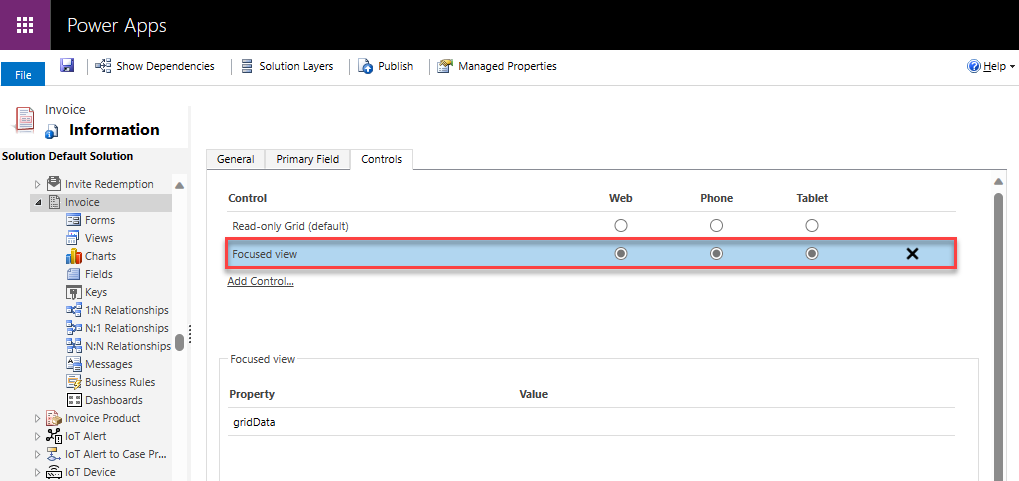
Zapisz i opublikuj konfiguracje.
Widok skoncentrowany jest teraz ustawiony jako domyślny widok dla wybranej encji.
Automatyczne odświeżanie rekordów
Rekordy nie są aktualizowane automatycznie w widoku skoncentrowanym. Można jednak skonfigurować widok z fokusem tak, aby rekordy były automatycznie odświeżane w określonych odstępach czasu. Aby skonfigurować automatyczne odświeżanie rekordu, wykonaj następujące kroki:
Otwórz siatkę kontaktu, potencjalnego klienta, klienta lub szansy sprzedaży.
Zmień na widok skupienia i w sekcji Element pracy wybierz opcję Więcej opcji>Ustawienia.
W okienku Ustawienia wybierz pozycję Automatyczne odświeżanie.

Włącz przełącznik Automatyczne odświeżanie , aby włączyć automatyczne odświeżanie siatki.
Wybierz przedział czasu dla rekordów w widoku, które mają zostać odświeżene. Przedział czasu można ustawić na 15, 18 lub 20 minut.
Zapisz i zamknij okienko Ustawienia .
Rekordy będą teraz automatycznie odświeżane w określonych odstępach czasu.
Informacje pokrewne
Wyświetlanie i zarządzanie rekordami w widoku skonkretyzowanym
Często zadawane pytania dotyczące widoku skonkretyzowanego